Age fotografie ve Photoshopu CC
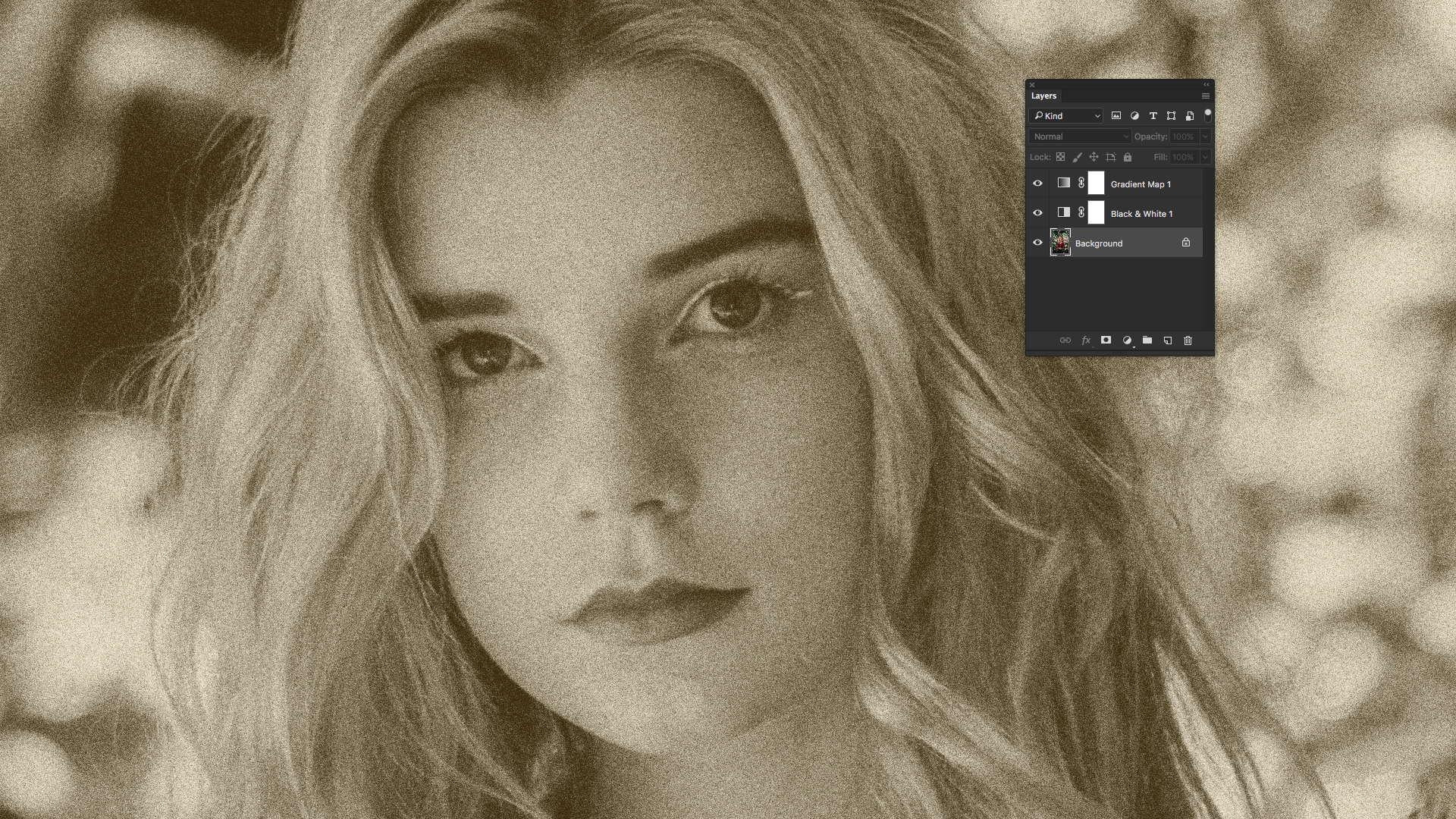
Stárnutí fotografie ve Photoshopu je klasická technika, která může obrátit i Ho-Hum, plnou barevný obraz do něčeho nápadného. Pokud vaše konstrukční práce vyžaduje vintage vzhled, replikující vzhled nouzi staré fotografie digitálně může pracovat zázraky.
- 85 brilantní photoshopu tutoriály
Nicméně, je to víc, než jen přeměnit fotografii na sépie tóny a volání to den. V tomto článku prozkoumáme, jak věkovou fotografii používat techniku duotone v Photoshop CC. . Jednoduše postupujte podle těchto devíti kroků.
- 5 nejlepších notebooků pro Photoshop
01. Vyberte fotografii Start

Začnu Tato krásná fotografie Ze fotografa Rowan Chadut, k dispozici zdarma na Unsplash. Alternativně můžete samozřejmě pracovat s vlastní fotografií.
02. Převést na greyscale
![Add a Black & White adjustment layer to turn the full-colour image greyscale [click the icon to enlarge the image]](https://cdn.mos.cms.futurecdn.net/hVCmK2NzKAP9eAN9L7w2DD.jpg)
Aby bylo možné převést fotografii do sépie, musí být nejprve učiněn šedivý. Photoshop nabízí řadu způsobů, jak převést obrázek na greyscale, ale pojďme s nejméně destruktivní volbou a používat seřizovací vrstvu.
V dolní části panelu vrstev najdete tlačítko Vytvořit novou výplňovou nebo nastavovací vrstvu, spolu s černobílým ikonou. Klikněte na ikonu a vyberte Black & Amp; Bílá přidat černou a bílou vrstvu nastavení. Barevný obraz okamžitě otočí šedý, ale bez změny původního obrazu, který lze nalézt na vrstvě pozadí.
03. Použijte gradientovou mapu
![A Gradient map adjustment layer converts the tones of the greyscale image to something else [click the icon to enlarge the image]](https://cdn.mos.cms.futurecdn.net/QHdVvQzTfdRSHPVuj5wU7D.jpg)
Sépiové tóny se vyskytují, když photography Greyscale vybledne - černý inkoust posune směrem k hnědé, zatímco papír, který se odráží v bílých a lehkých odstínech, se změní na žlutou. Proto uměle věku naší fotografie chceme vyměnit černé a tmavě šedé tóny s hnědým odstínem a nahrazují lehčí tóny s světle žlutou nebo smetanou. Můžeme to snadno udělat pomocí jiné seřizovací vrstvy.
Klikněte znovu na tlačítko Vytvořit novou výplni nebo nastavení vrstvy v dolní části panelu vrstev, ale tato doba vyberte gradientovou mapu. Jak můžete vidět v obrázku níže, červená nahradila černou v tomto obrázku, ale vaše výsledky mohou být jiné. Opravíme barvy další.
04. Převést na sépie
![The Gradient Editor lets you modify the colours in the Gradient Map adjustment layer [click the icon to enlarge the image]](https://cdn.mos.cms.futurecdn.net/LMmVQEJs3HbxhyjFafVS8D.jpg)
Otevřete panel Vlastnosti od okna & gt; Vlastnosti '. S gradient mapou 1 vrstvy vybranou v panelu Vrstvy, panel vlastností zobrazí mapu gradientu.
V panelu Vlastnosti klikněte na samotný gradient otevřete Editor Gradient Photoshop. Nahoře jsou předvolby - výchozí hodnoty a ty, které vytvoříte - a dominantou dialogu je gradient rampa sama. Použijeme to pro zapnutí našeho obrazu do sépie tónů.
05. Vyměňte tmavé tóny hnědou
![Pick a muted brown shade to represent faded blacks [click the icon to enlarge the image]](https://cdn.mos.cms.futurecdn.net/php2Dxj8npe3KD5n7hdsBD.jpg)
Poklepejte na levé barvy zastavení pod přechodovou barvou rampou (červená na obrázku výše) a objeví se výběr barev. Zde musíme vybrat barvu, kterou nahradí černé a tmavé tóny. Chcete míchat ztlumenou hnědou - jsme si vybrali RGB 58, 41, 11.
Klepnutím na tlačítko OK se vrátíte do Editoru přechodu.
06. Vyměňte lehké tóny žlutou
![Replace light tones with a pale yellow [click the icon to enlarge the image]](https://cdn.mos.cms.futurecdn.net/hE76j3rYL9vZay3YMzHXBD.jpg)
Potřebujeme změnit zastavení barvy na druhém konci gradientu. Poklepejte na něj a v dialogovém okně Picker barev vyberte stín, který nahradí bílky obrazu a odstín všechny zapalovače tóny na fotografii. Použili jsme RGB 242, 431, 209, ale neváhejte použít jinou barvu.
S tímto provedeným, měli byste vidět něco podobného obrazu výše.
07. Udělej to zrnitý
![The Add Noise filter can simulate film grain [click the icon to enlarge the image]](https://cdn.mos.cms.futurecdn.net/QUbhMR4yKHfyjxegU4ooAD.jpg)
Jedním z nejdůležitějších - a milovaných - aspektů natáčení černobílého filmového fotografování je filmová zrna viditelná na fotografiích. Takže pokud chcete realisticky stárnou fotografii, budete muset přidat filmové zrno.
V panelu Vrstvy klepnutím na vrstvu pozadí vyberte jej. Tento krok bude trvale měnit původní fotografii, takže možná budete chtít vytvořit kopii vrstvy pozadí. Z nabídky filtru zvolte, šum & gt; Přidat šum "a zobrazí se dialog Přidat šum.
Všimněte si, že s barevnou vrstvou na pozadí (nebo kopie IT) vybrané, okno náhledu v dialogovém okně Přidat šum zobrazí v plné barvě, s výjimkou dvou vrstev seřízení - nebojte se o to.
08. Přidejte Gaussian Blur
![Adjust the noise levels until they look right for your photo [click the icon to enlarge the image]](https://cdn.mos.cms.futurecdn.net/TMKRNqzgi4gLaAvMxTniGD.jpg)
Stále v dialogovém okně Přidat hluk, ujistěte se, že Gaussian je vybrán pod distribucí a zda je zkontrolována krabice vedle monochromatické. Nyní upravte pole množství nebo posuvník pod ní, abyste nastavili správné množství šumu. Pro tuto fotografii jsme šli s 10%.
Když jste spokojeni, klepněte na tlačítko OK a aplikujte šum filmového zrna na fotografii. Pokud vaše výsledky nejsou ideální, můžete vždy vrátit aplikaci šumu a poté znovu použít filtr Přidat šum.
09. Dále tlačit věci

Nyní máte sépie-tónovaný obraz, který vypadá jako opravdu je starý. Odtud můžete použít obrázek jako je nebo pracovat s ním o něco dále. Možná budete chtít zvážit přidávání některých škrábanců, nicků a prachu do dalšího věku fotografie.
Můžete to udělat sami s jednoduchým kulatým štětcem, nebo pomocí jedné z četných sad speciálních photoshopových kartáčů - pro inspiraci, podívejte se na sekci 'grunge' našeho kole zdarma photoshop kartáče .
Můžete dokonce chcete přidat rám a pozadí obrázku, který jsme provedli v konečném obrázku výše pomocí jiné sady volných kartáčů MILOARTDESIGN ( Stáhněte si je sem a další Reklamní fotografie.
Pokud se chcete dozvědět více technik a triků pro práci s gradientovými mapami ve Photoshopu nebo s Monotone, Duotone a Tritone ve Photoshopu nebo InDesignu, podívejte se na dvoupatrový kurzový kurz, Projektování v Duotone ve Photoshopu a InDesign .
![Before and after compared [click the icon to enlarge the image]](https://cdn.mos.cms.futurecdn.net/pf6NheKXpNLYso7viJygza.jpg)
O Pluralsight.
Pluralsight je podniková technologická učení platforma, která dodává jednotný, konec ukončit zkušenosti s učením pro podniky po celém světě. Prostřednictvím předplatitelské služby jsou společnosti oprávněny pohybovat se rychlostí technologie, zvyšující se odborné způsobilosti, inovace a efektivitu. Pro bezplatnou zkušební verzi a více informací navštivte www.pluralsight.com. .
Související články:
- Recenze: Photoshop CC 2017
- Jak transformovat tužku skica ve Photoshopu
- 10 přikázání photoshop etikety
jak - Nejoblíbenější články
Jak nakreslit krk a ramena
jak Sep 11, 2025Když se naučíte, jak nakreslit krk a ramena, může být často náročné ukázat svazky v naší práci, protože jsme zvyklí na pozorování lidí front-on. Ale kreslení anatomicky sp..
Jak změnit písmo ve vašem Instagramu bio
jak Sep 11, 2025(Image Credit: Getty Images) Naučit se změnit písmo ve vašem Instagram Bio je velmi rychlé a snadné a nemusíte..
21 kroků k super rychlému javascriptu
jak Sep 11, 2025(Image Credit: Pexels.com) Na první pohled, paralelní zpracování zvuky jako pozvánka na volný oběd - být scho..
Chiaroscuro Art: Průvodce krok za krokem
jak Sep 11, 2025Dělat Chiaroscuro Art je o použití složení světla a stínu vytvořit hloubku a důležitější, náladu. V tomto tutoriálu se ponoříme do umělecké sféry temnoty a naučíme se vy..
Řízení kmenové verze pro vzdálené týmy
jak Sep 11, 2025Pracovní vzdáleně se v posledních letech stala mnohem častějším vývojem webu. Před řízením o verzi, práce na dálku..
Vytvoření sad ikon produktu v Illustrator
jak Sep 11, 2025Klikněte na ikonu v pravém horním zvětšení ikon Ilustrované ikony mohou být supe..
Použijte částice pro vytvoření 3D splash
jak Sep 11, 2025Tento tutoriál se podívá na to, jak můžete udělat kapalný splash nebo korunový efekt, a může být použit k provést š..
Vytvořit herní prostředí v neskutečném motoru 4
jak Sep 11, 2025Použití mého neskutečného motoru 4 Projekt Poslední zastávku jako příklad, chci vám ukázat nějaké důležité kroky,..
Kategorie
- AI & Machine Learning
- Airvody
- Amazon
- Amazon Alexa & Amazon Echo
- Amazon Alexa & Amazon Echo
- Amazon Fire TV
- Amazon Prime Video
- Android
- Android Telefony A Tablety
- Android Phones & Tablets
- Android TV
- Apple
- Apple App Store
- Apple HomeKit & Apple HomePod
- Apple Music
- Apple TV
- Apple Hodinky
- Apps & Web Apps
- Apps & Web Apps
- Audio
- Chromebook A Chrome OS
- Chromebook & Chrome OS
- CHROMECAST
- Cloud & Internet
- Cloud & Internet
- Cloud A Internet
- Počítačový Hardware
- Historie Počítačů
- Řezání Kabelů A Streamování
- Cord Cutting & Streaming
- SERVIS
- Disney +
- DIY
- Electric Vehicles
- Ereaders
- Základní Informace
- Explainers
- Hraní
- Obecný
- Gmail
- Google Assistant & Google Hnízdo
- Google Assistant & Google Nest
- Google Chrome
- Dokumenty Google
- Drive Google
- Mapy Google
- Obchod Google Přehrávání
- Plechy Google
- Google Slides
- Google TV
- Hardware
- HBO MAX
- Jak
- Hulu
- Internet Slang & Zkratka
- IPhone A IPad
- Kindle
- Linux
- Mac
- Údržba A Optimalizace
- Edge Microsoft
- Microsoft Excel
- Microsoft Office
- Microsoft Outlook
- Microsoft PowerPoint
- Microsoft Týmy
- Microsoft Word
- Mozilla Firefox
- Netflix
- Nintendo Spínač
- Paramount +
- PC Gaming
- Peacock
- Photography
- Photoshop
- PlayStation
- Soukromí A Bezpečnost
- Privacy & Security
- Soukromí A Bezpečnost
- Výrobek Roundups
- Programming
- Raspberry Pi
- Roku
- Safari
- Samsung Telefony A Tablety
- Samsung Phones & Tablets
- Slack
- SMART HOME
- Snapchat
- Sociální Média
- Space
- Spotify
- Tinder
- Odstraňování Problémů
- TV
- Videohry
- Virtual Reality
- VPNS
- Webové Prohlížeče
- WiFi A Směrovače
- WiFi & Routers
- Windows
- Windows 10
- Windows 11
- Windows 7
- Xbox
- YouTube & YouTube TV
- YouTube & Youtube TV
- ZOOM
- Výrobce






